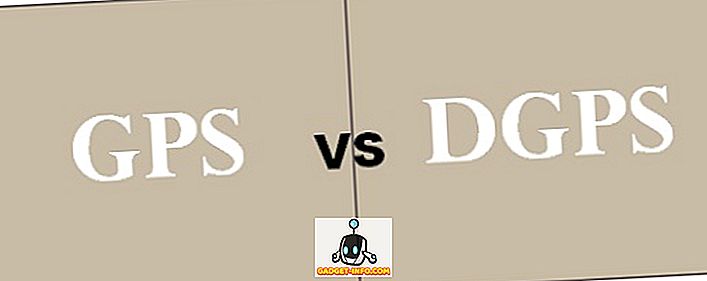Naravno Excel se koristi za proračunske tablice, ali jeste li znali da možete povezati Excel s vanjskim izvorima podataka? U ovom ćemo članku raspravljati o tome kako povezati Excelovu proračunsku tablicu s MySQL tablicom baze podataka i koristiti podatke u tablici baze podataka kako bismo popunili našu proračunsku tablicu. Postoji nekoliko stvari koje trebate učiniti kako biste se pripremili za tu vezu.
priprema
Prvo, morate preuzeti najnoviji ODBC upravljački program za MySQL. Trenutni ODBC pogonitelj za MySQL može se pronaći na
//dev.mysql.com/downloads/connector/odbc/
Pobrinite se da nakon preuzimanja datoteke provjerite md5 hash datoteke u odnosu na onu navedenu na stranici za preuzimanje.
Zatim ćete morati instalirati upravljački program koji ste upravo preuzeli. Dvaput kliknite datoteku da biste pokrenuli postupak instalacije. Nakon dovršetka instalacijskog procesa morat ćete stvoriti naziv izvora baze podataka (DSN) za korištenje s programom Excel.
Izrada DSN-a
DSN će sadržavati sve informacije o vezi koje su potrebne za korištenje tablice MySQL baze podataka. Na Windows sustavu, trebat ćete kliknuti na Start, zatim na Control Panel (Upravljačka ploča), zatim na Administrative Tools (Administrativne alate), a zatim na Data Sources (ODBC) . Trebali biste vidjeti sljedeće informacije:

Primijetite kartice na gornjoj slici. Korisnički DSN dostupan je samo korisniku koji ga je stvorio. Sistemski DSN dostupan je svima koji se mogu prijaviti na uređaj. Datoteka DSN je .DSN datoteka koja se može prenijeti i koristiti na drugim sustavima koji imaju instaliran isti OS i upravljačke programe.
Da biste nastavili s izradom DSN-a, kliknite gumb Dodaj u gornjem desnom kutu.

Vjerojatno ćete se morati pomicati prema dolje da biste vidjeli MySQL ODBC 5.x upravljački program . Ako nije prisutan, nešto nije u redu s instaliranjem upravljačkog programa u odjeljku Priprema ovog posta. Da biste nastavili s izradom DSN-a, provjerite je li MySQL ODBC 5.x označen i kliknite gumb Završi . Sada biste trebali vidjeti prozor sličan dolje navedenom:

Zatim ćete morati dostaviti podatke potrebne za ispunjavanje gore navedenog obrasca. MySQL baza podataka i tablica koju koristimo za ovaj post je na razvojnom stroju i koristi ih samo jedna osoba. Za "produkcijska" okruženja, predlaže se da kreirate novog korisnika i dodijelite nove korisničke privilegije SELECT-u. Ubuduće možete dodijeliti dodatne povlastice ako je potrebno.
Nakon što ste unijeli pojedinosti za konfiguraciju izvora podataka, trebali biste kliknuti na gumb Test kako biste bili sigurni da je sve u ispravnom stanju. Zatim kliknite gumb U redu . Sada biste trebali vidjeti naziv izvora podataka koji ste naveli na obrascu u prethodnom skupu navedenom u prozoru administratora ODBC izvora podataka:

Stvaranje veze proračunske tablice
Sada kada ste uspješno stvorili novi DSN, možete zatvoriti prozor ODBC Administratora izvora podataka i otvoriti Excel. Kada otvorite Excel, kliknite na vrpcu Data . Za novije verzije Excela kliknite na Get Data, zatim From Other Sources, a zatim na ODBC .

U starijim verzijama Excela, to je malo više od procesa. Prvo, trebali biste vidjeti nešto poput ovoga:

Sljedeći korak je da kliknete na vezu Veze koja se nalazi odmah ispod riječi Podaci u popisu kartica. Lokacija veze Veze zaokružena je crvenom bojom na gornjoj slici. Trebali bi vam se prikazati prozor Workbook Connections:

Sljedeći korak je da kliknete na gumb Dodaj . Ovo će vam predstaviti prozor Postojeće veze :

Očito ne želite raditi na bilo kojoj od navedenih veza. Stoga kliknite gumb Potraži više… . Ovo će vam predstaviti prozor Odabir izvora podataka :

Baš kao i prethodni prozor Postojeće veze, ne želite koristiti veze navedene u prozoru Odabir izvora podataka. Stoga, želite dvaput kliknuti na mapu + Povezivanje s novim izvorima podataka.odc . Pritom biste trebali vidjeti prozor čarobnjaka za podatkovne veze :

S obzirom na navedene izbore izvora podataka, želite istaknuti ODBC DSN i kliknite Dalje . Sljedeći korak čarobnjaka za podatkovne veze prikazat će sve ODBC izvore podataka dostupne na sustavu koji koristite.
Nadajmo se, ako sve bude nestalo prema planu, trebali biste vidjeti DSN koji ste stvorili u prethodnim koracima navedenim među ODBC izvorima podataka. Označite ga i kliknite na Dalje .

Sljedeći korak u čarobnjaku za podatkovne veze je spremanje i dovršavanje. Polje s nazivom datoteke trebalo bi automatski popuniti za vas. Možete dati opis. Opis korišten u primjeru prilično je samorazumljiv za svakoga tko bi ga mogao koristiti. Zatim kliknite gumb Završi u donjem desnom kutu prozora.

Sada biste se trebali vratiti u prozor Workbook Connection. Podatkovna veza koju ste upravo stvorili trebala bi biti navedena:

Uvoz podataka o tablici
Možete zatvoriti prozor Workbook Connection. Moramo kliknuti na gumb Postojeće veze u vrpci podataka programa Excel. Gumb Existing Connections (Postojeće veze) trebao bi se nalaziti lijevo na vrpci Data (Podaci).

Klikom na gumb Postojeće veze trebate prikazati prozor Postojeće veze. Vidjeli ste ovaj prozor u prethodnim koracima, sada je razlika u tome što bi vaša podatkovna veza trebala biti navedena na vrhu:

Provjerite je li podatkovna veza koju ste stvorili u prethodnim koracima označena, a zatim kliknite gumb Otvori . Sada biste trebali vidjeti prozor Uvoz podataka :
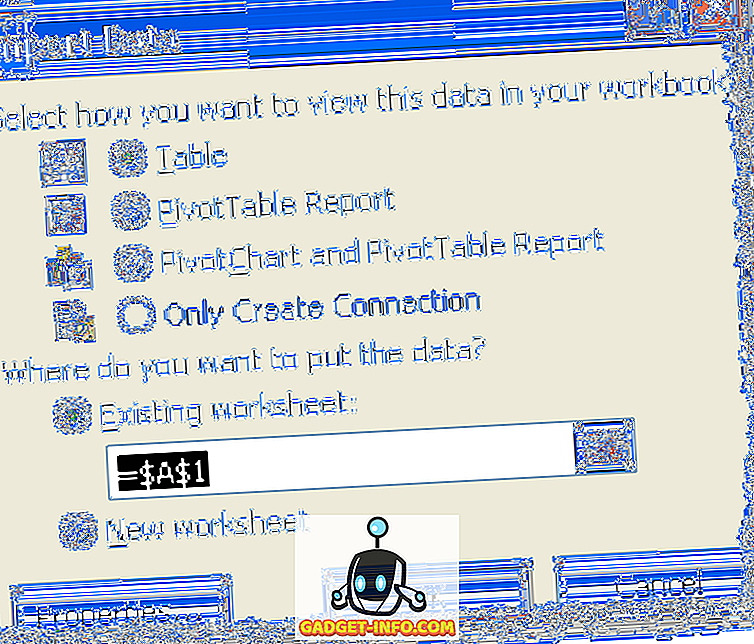
Za potrebe ovog posta koristit ćemo zadane postavke u prozoru Uvoz podataka. Zatim kliknite gumb U redu . Ako je sve ispalo za vas, sada bi vam trebalo predstaviti podatke tablice MySQL baze podataka na vašem radnom listu.
Za ovaj post, tablica s kojom smo radili imala je dva polja. Prvo polje je int-inkrementirano INT polje pod nazivom ID. Drugo polje je VARCHAR (50) i nosi naziv fname. Naša završna proračunska tablica izgleda ovako:

Kao što ste vjerojatno primijetili, prvi red sadrži imena stupaca tablice. Za sortiranje stupaca možete koristiti i padajuće strelice pored naziva stupaca.
Zamotati
U ovom postu smo pokrili gdje pronaći najnovije ODBC upravljačke programe za MySQL, kako napraviti DSN, kako stvoriti podatkovnu vezu proračunske tablice pomoću DSN-a i kako koristiti podatkovnu vezu za proračunske tablice za uvoz podataka u Excelovu proračunsku tablicu. Uživati!